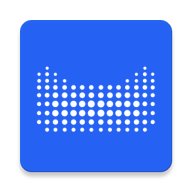海康威视69系列解码器解码上墙教程
上周三晚,康康给大家直播讲解解码器相关知识点时,得到了大家的热情回应,那么本期就给大家带来69系列解码器专题,快来一起复习~
69系列解码器接线
内部结构要了解
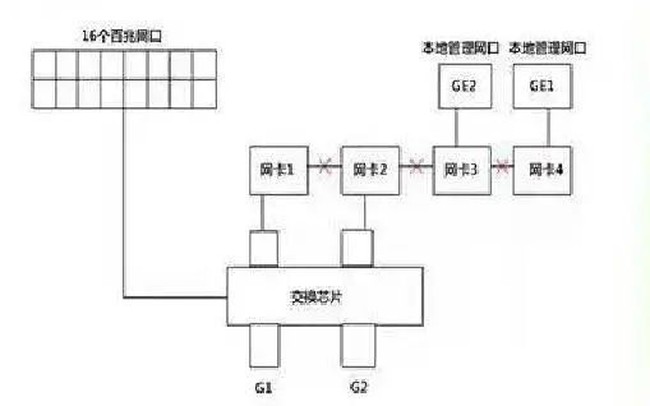
四张网卡GE1、GE2,G1和G2相互独立且不通,G1和G2交换芯片做桥梁,与16个百兆网口互通。
GE1做管理网口

GE1做管理网口,外接核心交换机要牢记。
G1和G2请慎接

G1和G2为千兆网口,没有特别需求勿去接。
16网口如何用

GE1和16口交换机同时接核心交换机,16口就可以正常使用(受带宽限制,一般接摄像机)。
电脑直连要注意

电脑直连解码器时,不要使用IP地址192.0.0.65/66/67,避免和内部IP冲突。
小贴士
16网口为百兆交换机,G1和G2不要同时接,会环路哦~
69系列解码器解码上墙
1、安装客户端软件
首先安装光盘自带的客户端软件iVMS-4200 Video Wall。首次运行软件需要创建一个超级用户,用户名和密码自定义。
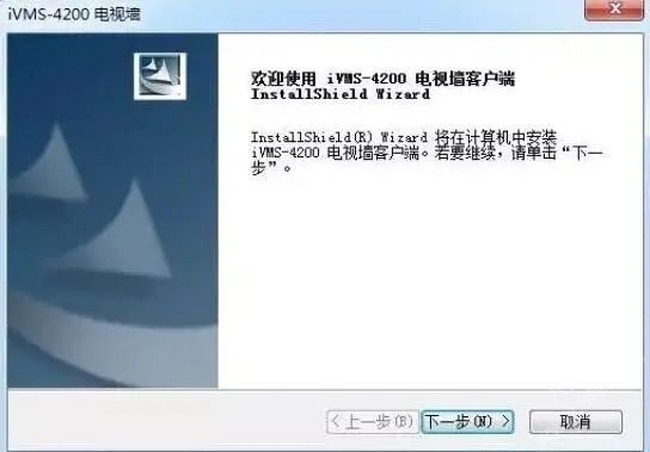
2、激活解码器
初次使用设备需设置密码,进行激活。
选中在线设备,点击激活。
若设备出厂IP与您的电脑在同一网段,
可选择在客户端直接添加设备进行激活。
激活密码需要字母加数字组合,
长度8位数及以上。
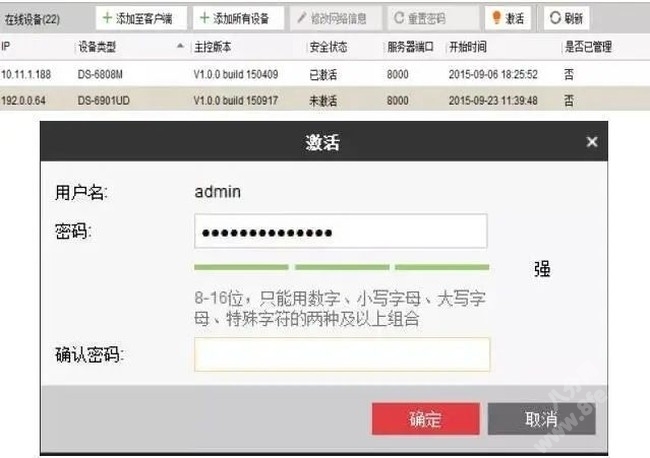
3、添加解码器&编码设备
进入设备管理,分别添加解码器跟编码设备。
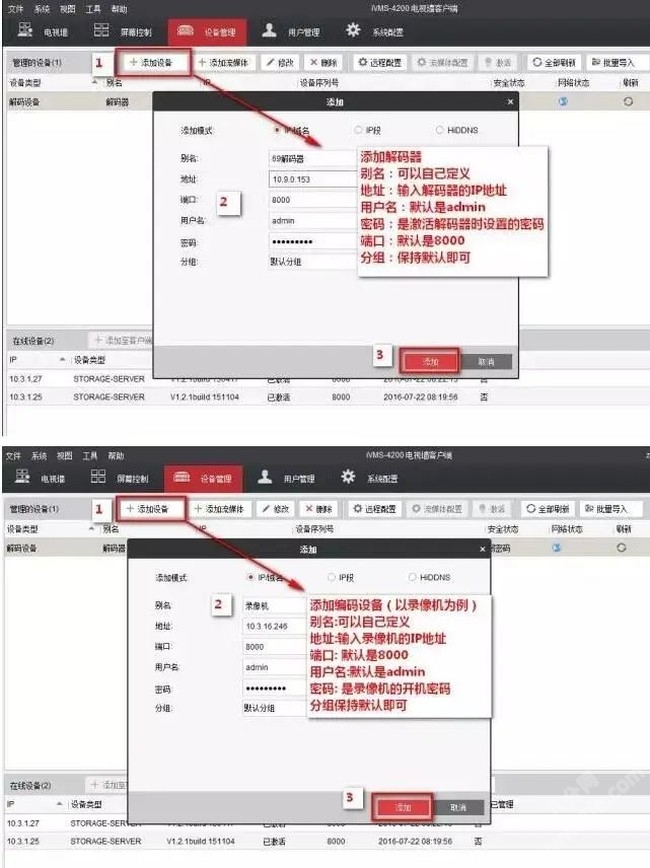
4、解码上墙
添加电视墙
进入到电视墙页面进行相应配置。电视墙配置界面点击虚拟屏幕上方的选择,可以添加电视墙。

关联输出口
将解码器的显示输出口拖动到对应的大屏画面上。
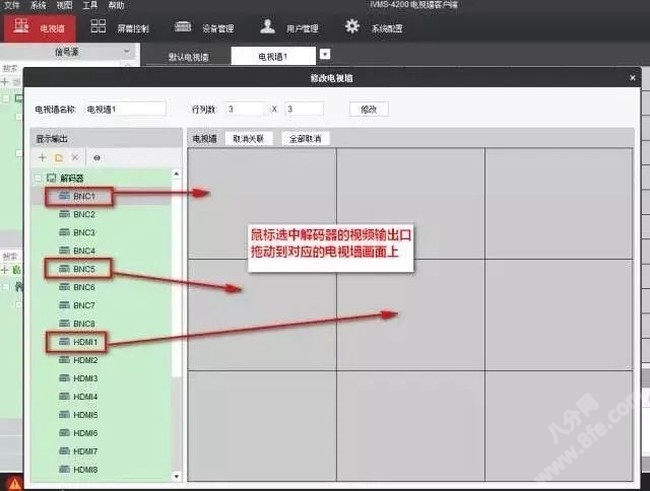
关联监控点
选中监控点,将其拖到右侧电视墙上,会形成窗口,进行上墙操作。
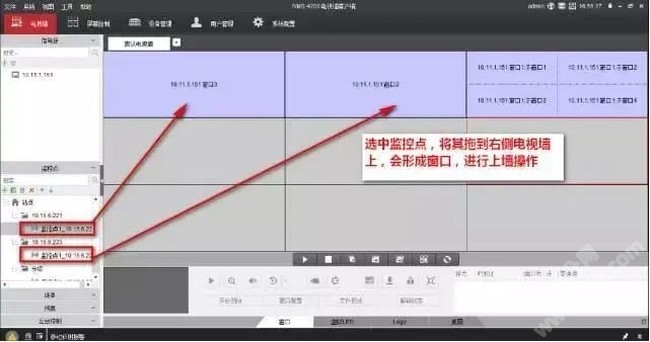
海康威视软件教程:
http://www.8fe.com/gonglue/4071/
- 海康威视iVMS-4200客户端使用方法2021-04-17
- 海康威视iVMS-4200软件使用问题及解决方法2021-04-17
- 海康威视NVR IP通道异常错误解决方法2021-03-18
- 海康威视NVR ONVIF未知品牌解决方法2021-03-18
- 海康威视NVR网络不可达错误解决方法2021-03-18
- 海康威视NVR用户被锁定解决方法2021-03-18
- 海康威视NVR 4.0 Lite萤石云不在线解决方法2021-03-18
- 海康威视NVR 4.0 Lite录像回放失败解决方法2021-03-18
- 统信uos硬盘健康检测修复教程2022-02-19
- 《蚂蚁庄园》瓜子的脂肪含量很高所以吃瓜子相当于喝油?2022-02-19
- 12款好玩的国风卡牌手游排行榜2021-06-07